惠普打印机脱机了怎么办?如何快速恢复连接?
- 难题解决
- 2025-01-10
- 25
随着科技的不断发展,惠普打印机已经成为我们生活中不可或缺的一部分。然而,有时我们可能会遇到惠普打印机脱机的问题,这给我们的工作和生活带来了一定的困扰。本文将介绍一些有效的措施,帮助您快速解决惠普打印机脱机的问题,确保您的工作顺利进行。

1.检查连接线是否松动或损坏:
如果惠普打印机突然脱机,首先要检查连接线是否松动或损坏。将连接线从电脑和打印机两端拔出,再重新插入确保连接牢固。还可以尝试更换连接线,以排除连接线本身存在问题的可能性。
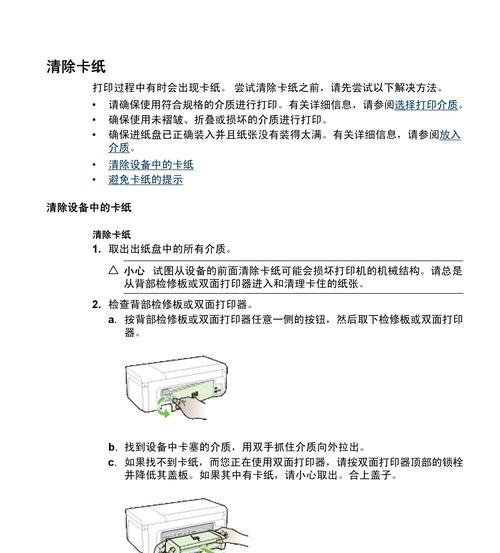
2.检查打印机电源是否正常:
确认惠普打印机的电源是否正常连接,并且开关是否处于打开状态。有时候,电源线可能会松动或断开,导致打印机无法正常工作。确保电源线牢固连接,并尝试按下打印机的电源开关,检查是否有响应。
3.检查打印机是否有错误提示:
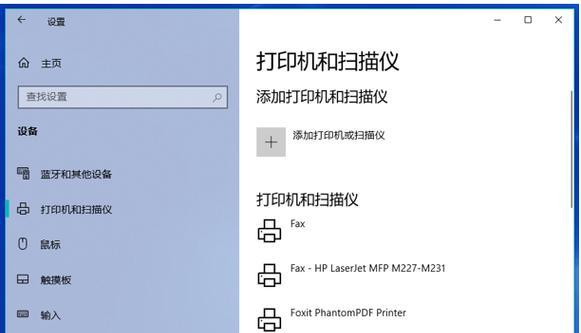
有些惠普打印机在脱机状态下会显示错误提示。在屏幕上查看错误提示信息,根据提示解决相应的问题。可能是墨盒耗尽、纸张卡住或需要更换部件等原因导致打印机无法正常工作。
4.检查打印队列是否堆积:
打印队列中堆积过多的打印任务可能导致惠普打印机脱机。打开打印队列窗口,查看是否有未完成的任务。如果有,选择取消或删除这些任务,重新启动打印机并尝试打印。
5.检查网络连接是否正常:
对于网络连接的惠普打印机,脱机问题可能是由网络连接问题引起的。确保打印机和网络路由器连接正常,并检查网络是否畅通。可以尝试重新连接无线网络或重启路由器,以解决网络连接问题。
6.更新或重新安装驱动程序:
驱动程序是惠普打印机正常运行所必需的。如果驱动程序过时或损坏,可能导致打印机脱机。打开惠普官方网站,下载并安装最新的驱动程序,或者尝试重新安装当前驱动程序以解决问题。
7.检查打印机设置是否正确:
有时候,惠普打印机脱机问题是由设置错误引起的。打开打印机设置菜单,确保打印机处于在线状态,并选择默认打印机。还可以检查其他设置,如纸张类型和打印质量等。
8.清理打印机内部:
积灰和纸屑可能导致惠普打印机脱机。小心地打开打印机外壳,使用清洁布清除内部的积灰和纸屑。请确保在清洁过程中断开电源,并遵循惠普的清洁指南。
9.重启电脑和打印机:
有时候,重启电脑和惠普打印机可以解决脱机问题。关闭电脑和打印机,等待几分钟后再重新启动。这个简单的操作有时可以重新建立连接并恢复正常的打印功能。
10.使用惠普打印和扫描医生:
惠普提供了一个实用的工具——打印和扫描医生,可以诊断和修复常见的打印机问题。下载并运行该工具,按照指示进行操作,它可能会自动修复脱机问题。
11.重置打印机设置:
有时候,重置惠普打印机的设置可以解决脱机问题。在打印机设置菜单中找到恢复出厂设置或重置设置的选项,并按照提示进行操作。请注意,这个操作将会清除您的个人设置。
12.寻求惠普技术支持:
如果以上方法都无法解决惠普打印机脱机问题,那么可能存在更严重的硬件或软件故障。此时,建议联系惠普的技术支持团队,寻求专业的帮助和解决方案。
13.更新打印机固件:
惠普定期发布打印机固件更新,以修复已知问题和改进性能。打开惠普官方网站,下载并安装最新的打印机固件更新。更新固件有时可以解决脱机问题。
14.避免常见的脱机问题:
为了减少惠普打印机脱机问题的发生,建议在使用过程中注意以下几点:保持打印机干燥清洁,避免过度使用或连续长时间使用,及时更换耗材,定期进行打印头清洗,定期进行系统和驱动程序的更新等。
15.
惠普打印机脱机问题可能会给我们的工作和生活带来一定的不便,但是通过检查连接、检查电源、处理错误提示、清理打印机等一系列有效措施,我们可以快速解决脱机问题,保持打印机正常工作。希望本文提供的解决方法能帮助到您,使您能够更顺利地使用惠普打印机。
版权声明:本文内容由互联网用户自发贡献,该文观点仅代表作者本人。本站仅提供信息存储空间服务,不拥有所有权,不承担相关法律责任。如发现本站有涉嫌抄袭侵权/违法违规的内容, 请发送邮件至 3561739510@qq.com 举报,一经查实,本站将立刻删除。